word中如何做出一些图案、图形,用word来做出好看的背景或者用word来做出漂亮的文档,当然word做出的文件 也可以拿来印刷出漂亮的文档,那一起来看看怎么做图案吧,来看看吧!
最终效果图:
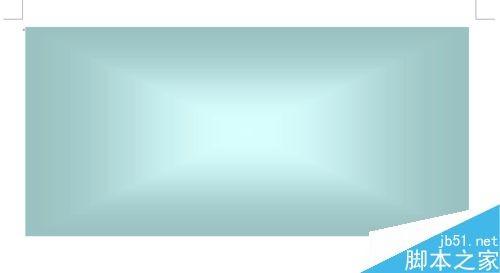
步骤
1、打开word文档

2、点击插入

3、选择插入中的形状

4、就可以看到里面有各种各样的形状、格式,现在我们选择长方形
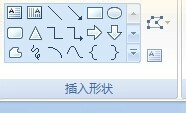
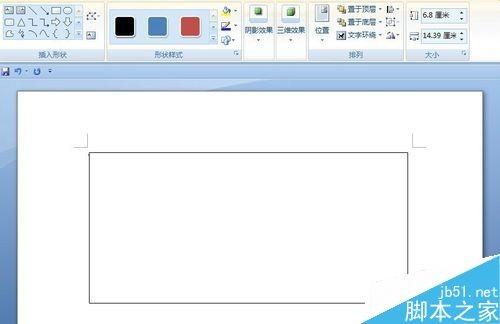
5、选择图案样式
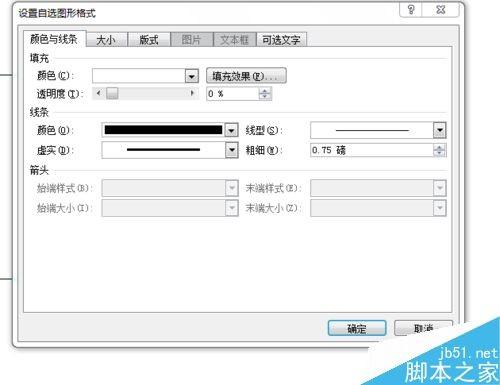
6、选择填充效果,同时可以设置边框
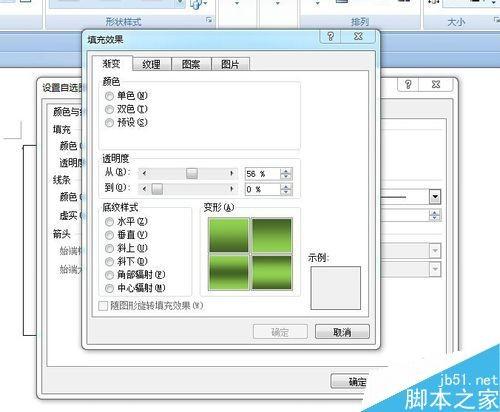
7、里面有渐变、纹理、图案、图片都可以选择,现在我们选择渐变

我选择中心辐射,去掉边框,做出的效果
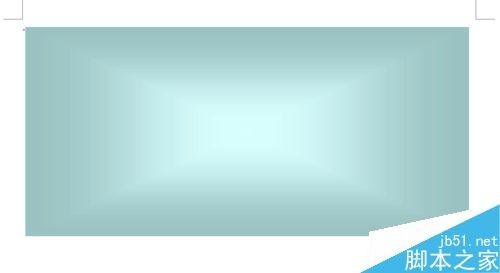

以上就是word做出漂亮的图案方法介绍,操作很简单的,希望能对大家有所帮助!
